Microsoft Word - Sayfaları düzenleme, haber bülteni, kenarlık, üst bilgi veya alt bilgi ekleme
- egitimdebilisim.com

- 22 Şub 2021
- 1 dakikada okunur
Kenar boşluklarını değiştirme
Word‘de her sayfanın otomatik olarak bir inçlik kenar boşluğu vardır. Kenar boşluklarını özelleştirebilir veya önceden tanımlanmış kenar boşluğu ayarlarından birini seçebilirsiniz. Ön sayfalar için kenar boşluğu ayarlayabilir, belge birleştirmeyi sağlayan ek kenar boşluğu alanı sağlayabilir ve kenar boşluklarının nasıl ölçüleceğini değiştirebilirsiniz.
Düzen > Kenar Boşlukları’nı seçin.
Dilediğiniz bir kenar boşluğu yapılandırmasını seçin veya kendi kenar boşluklarınızı tanımlamak için Özel Kenar Boşlukları seçeneğini belirleyin.

Haber bülteni sütunları oluşturma
Tüm belgeyi sütunlara yerleştirmek için düzen > sütunlar'ı seçin.
İstediğiniz seçeneği belirtin veya kendi sütun biçiminizi ayarlamak için diğer sütunlar 'ı seçin.
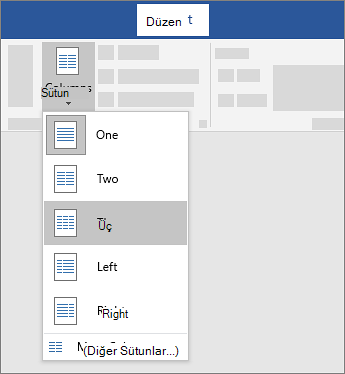
Belgenizin bir bölümünü sütunlara dönüştürme
Sütunlarda yerleştirmek istediğiniz paragrafları seçin.
Düzen > sütunlarınıseçin ve sonra istediğiniz seçenekleri belirleyin.
Sayfa yönünü yatay veya dikey olarak değiştirme
Tüm belgenin yönlendirmesini değiştirme
Tüm belgenin yönlendirmesini değiştirmek için düzen > yönlendirmesiniseçin.
Dikey veya yatay'ı seçin.

Belgenin bir bölümünü yatay olarak değiştirme
Yatay sayfada istediğiniz içeriği seçin.
Düzen'e gidin ve sayfa yapısı iletişim kutusunu açın.

Yatay'ı seçin ve Uygula kutusunda Seçili metin'i seçin.

Sayfaya kenarlık ekleme
Tasarım > sayfa kenarlıkları'na gidin.

Kenarlığın nasıl görüneceğini istediğiniz konusunda seçim yapın.

Sayfa kenarlığı ile sayfanın kenarı arasındaki mesafeyi ayarlamak için Seçenekler'i seçin. Değişikliklerinizi yapın ve Tamam 'ı seçin.

Üst bilgi veya alt bilgi ekleme
Ekle > Üst Bilgi veya Alt Bilgi’ye gidin.
Kullanmak istediğiniz üst bilgi stilini seçin.

İpucu: Yerleşik üst bilgi ve alt bilgi tasarımlarından bazıları sayfa numaraları içerir.
Üst bilgi veya alt bilgi için metin ekleme veya değiştirmek ve çıkmak için Üst Bilgi ve Alt Bilgiyi Kapat’ı seçin veya Esc tuşuna basın.




Yorumlar